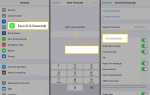Содержание
Сброс к заводским настройкам — это процесс, при котором данные на планшете или смартфоне стираются и возвращаются к исходным настройкам производителя. Только обновления операционной системы переживают этот процесс, поэтому, когда устройство Android сбрасывается до заводских настроек по умолчанию, обновления не нужно устанавливать заново. Сброс к заводским настройкам — это бесценный инструмент для устранения неполадок, и для сброса настроек устройства есть несколько других причин.
Инструкции в этой статье относятся к Android Pie 9.0, Oreo 8.0 и Nougat 7.0 и должны применяться независимо от того, кто сделал ваш телефон на Android: Samsung, Google, Huawei, Xiaomi и т. Д.
3 причины сбросить ваше устройство Android
Существует три причины сброса устройства Android:
- Чтобы решить проблему: Основная причина сброса устройства заключается в исправлении проблем, которые нельзя исправить другим способом. Примеры этих проблем включают приложения по умолчанию, такие как браузер Google Chrome, больше не работают, и устройство работает медленно. Перед очисткой устройства, то есть стирания всех данных на нем, перезагрузите устройство, проверьте скорость интернета и попробуйте выполнить другие действия по устранению неполадок, чтобы устранить проблему. Выполните сброс устройства, если перезагрузка устройства не работает.
- Продать устройствоЕще одна распространенная причина сброса устройства — продать его кому-то еще. Не продавайте и не жертвуйте смартфон или планшет, не удалив все данные на нем. Сброс устройства к заводским настройкам по умолчанию — лучший способ стереть ваши данные.
- Чтобы настроить подержанное устройство: Выполните сброс при покупке использованного планшета Android или смартфона, особенно если это устройство настроено и готово к использованию. Если вы не получили устройство от близкого друга или члена семьи, не верьте, что операционная система находится в чистом состоянии.
Как сбросить устройство Android
Перед началом процесса сброса сделайте резервную копию устройства. Начиная с Android Marshmallow (версия 6.x), устройство автоматически выполняет резервное копирование на Google Drive. Или загрузите приложение, такое как Ultimate Backup, для резервного копирования устройства вручную.
Этот процесс стирает данные на вашем смартфоне или планшете.
Перейти к настройки.
Прокрутите до личный раздел и нажмите Резервный сброс.
Включите Резервное копирование моих данных Переключить переключатель.
Подключите устройство к источнику питания и подключите устройство к Wi-Fi.
Оставьте устройство включенным на ночь. По крайней мере, пусть он заряжается в течение нескольких часов.
В нижней части экрана нажмите Сброс данных стереть все данные и привести устройство в новое состояние.
Подтвердите свой выбор.
Когда планшет или телефон перезагружаются, отображается экран прогресса. Этот экран показывает, что устройство стирает данные. Когда данные будут удалены, операционная система перезапустится и отобразит экран, похожий на тот, который был при извлечении из коробки. Весь процесс занимает несколько минут.
Когда ваше Android-устройство зависает или не загружается должным образом
Можно выполнить сброс оборудования, перейдя в режим восстановления Android. Чтобы перевести устройство в режим восстановления, удерживайте комбинацию кнопок. На большинстве устройств удерживайте Звук тише а также Сила кнопок.
Комбинации кнопок для сброса вашего Android устройства
В следующем списке показаны комбинации кнопок для популярных устройств на базе Android. Если вы не видите производителя вашего устройства в списке, самый простой способ найти информацию — это найти в Google «общий сброс» и название бренда устройства.
Нажмите другие кнопки перед нажатием Сила кнопка.
| Производитель телефона | Нажмите эти кнопки | Дополнительные шаги |
| Samsung | Увеличить громкость + Домашняя кнопка + Сила | Никто |
| Google Nexus / Pixel | Звук тише + Сила | Никто |
| HTC | Звук тише + Сила | На некоторых моделях HTC продолжайте удерживать Звук тише кнопка после того, как вы отпустите кнопку питания. |
| Motorola Moto Z / Droid | Звук тише + Сила | На большинстве устройств Moto удерживайте Звук тише при нажатии и отпускании кнопки питания. |
| LG | Звук тише + Сила | Когда появится логотип LG, продолжайте удерживать Звук тише кнопку, пока вы отпустите Сила затем нажмите кнопку Сила кнопка снова. |
| Сони Иксперия | Звук тише + Сила | Никто |
| Asus Transformer | Звук тише + Сила | Никто |
Существуют различные способы доступа к режиму восстановления Android, поскольку производители затрудняют случайный запуск режима восстановления. Режим восстановления позволяет легко стереть устройство.
Протрите или удалите данные с вашего устройства Android
Когда устройство находится в режиме восстановления Android, используйте кнопки регулировки громкости для выбора команды. В этом случае команда является некоторым вариантом «стереть» или «удалить данные». Можно просто сказать «выполнить сброс настроек». Точная формулировка может варьироваться в зависимости от производителя. Большинство устройств используют Сила кнопка как Войти кнопку, поэтому нажмите Сила когда вы выбрали команду, чтобы стереть устройство. Процесс может занять несколько минут.